 |
Главная |
OLAP-отчет «Анализ использования автотранспорта для грузоперевозок»
|
из
5.00
|
Для создания OLAP-отчета необходимо указать:
1. Запрос, на основании которого будут поступать данные из источников.
2. Название отчета.
3. Поля, которые будут являться строками и столбцами (активными измерениями), фильтрами (неактивными измерениями) и фактами (анализируемыми числовыми значениями) OLAP-таблицы.
4. Факты, вычисляемые по встроенным алгоритмам или рассчитываемые по формулам, старшие временные периоды и др.
5. Заголовок диаграммы.
6. Действия, которые допустимо производить над данными таблицы.
7. Поля детализации данных.
Создание папки для хранения отчетов
1. Откройте окно «Новая папка» с помощью кнопки в левой части закладки «Отчеты».
2. В окне «Новая папка» введите название папки для хранения отчетов приложения – Отчеты по перевозкам.

Рис. 15. Создание папки отчетов
Настройка OLAP-отчета
1. Откройте окно для создания и настройки OLAP-отчета, нажав кнопку  в правой части закладки «Отчеты».
в правой части закладки «Отчеты».
2. На закладке «Поля» (см. Рис. 16) окна «Настройка OLAP-отчета из базы данных» задайте структуру отчета:
• В поле «Запрос» нажмите кнопку и выберите базовый запрос – Перевозки.
• В поле «Наименование» введите название отчета – Анализ использования автотранспорта для грузоперевозок
• Настройте расположение измерений – перенесите поля запроса методом drag&drop в нужную область:
– В область строк перенесите поле Водитель.
– В область колонок – поле Дата.
– В область фактов – поля Количество поездок и Километраж.
– В область фильтров (неактивных измерений) – поле Автомобиль и Груз.

Рис. 15. Определение структуры OLAP-отчета
• Определите алгоритм агрегации для каждого факта – для полей Количество поездок и Километраж задайте алгоритм агрегации Сумма.
3. Перейдите по кнопке «Настройки» в окно для настройки структуры отчета (см. Рис. 16).
4. Переименуйте факты Количество поездок /Сумма и Километраж /Сумма обратно в Количество поездок и Километраж, для этого выполните следующие действия:
• в структуре OLAP-отчета (в дереве метаданных) отметьте факт Количество поездок /Сумма.
• В таблице свойств (поле «Наименование») переименуйте этот факт в Количество поездок. После корректировки наименования необходимо нажать кнопку <Enter>, если не корректируется дополнительно необходимо также скорректировать факт в структуре отчета.
• Аналогично поступите с фактом Километраж/Сумма.
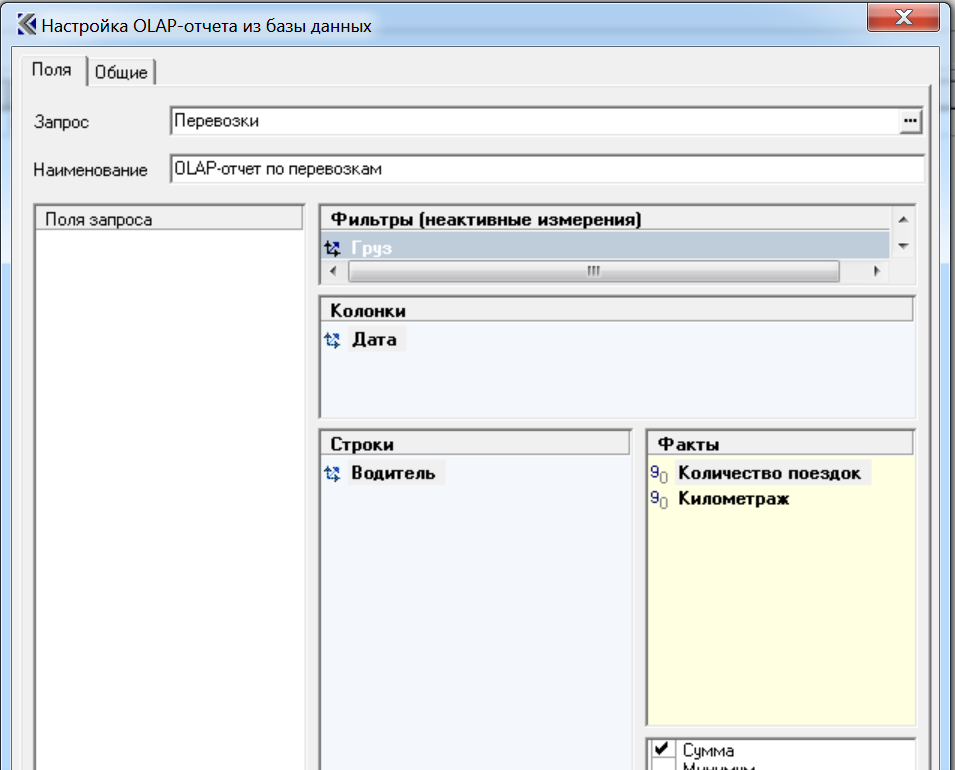
Рис. 16. Вид окна настройки структуры отчета после переименования фактов
7. Для факта Количество поездок настройте формат отображения в интерфейсе отчета (факт должен отображаться в таблице отчета целым числом). Для этого в структуре отчета (Настройки/Факты/Количество поездок в поле «Формат») укажите формат ##.
8. (Дополнительно) Если необходимо добавить новый факт Количество поездок, вычисляемый по встроенному алгоритму на основе факта Количество поездок:
• В структуре OLAP-отчета выберите объект Количество поездок и нажмите кнопку  .
.
• Отметьте пункт Ранжирование по убыванию в открывшемся окне «Вычисляемые факты от поля «Количество поездок», в котором представлен список встроенных алгоритмов (см. рис. Рис. 17).

Рис. 17. Список встроенных алгоритмов
• Нажмите кнопку «Ввод».
9. Настройте измерение Дата для анализа продаж по месяцам (разбейте период анализа на месяцы):
• в структуре OLAP-отчета выберите объект Дата и нажмите кнопку  .
.
Рис. 18. Настройка отчета по месяцам
• Выберите Месяц из открывшегося списка периодов (см. Рис. 19) и нажмите кнопку «Ввод».

Рис. 19. Настройка временного периода
• В таблице свойств (поле «Наименование») переименуйте измерение Дата/Месяц в Месяц
• В таблице свойств (поле «Область») выберите для нового измерения Месяц значение Колонки.
• В таблице свойств (поле «Область») выберите для измерения Дата значение Невидимое, чтобы не отображать измерение Дата в OLAP-таблице.
10. На закладке «Общие» окна «Настройка OLAP-отчета из базы данных» (см. Рис. 20) в поле «Заголовок графика» введите название диаграммы – Использования автотранспорта для грузоперевозок и установите необходимые параметры отображения отчета.

Рис. 20 Задание параметров отображения отчета на закладке «Общие»
Структура отчета после выполнения всех настроек приведена на рис. 21.

Рис. 21. Структура OLAP-отчета после выполнения всех настроек
11. Нажмите кнопку «Редактор отчета» и в открывшемся окне «OLAP-отчет «Использование автотранспорта для грузоперевозок» ивключите отображение синхронной диаграммы, нажав кнопку  (см. Рис. 22).
(см. Рис. 22).
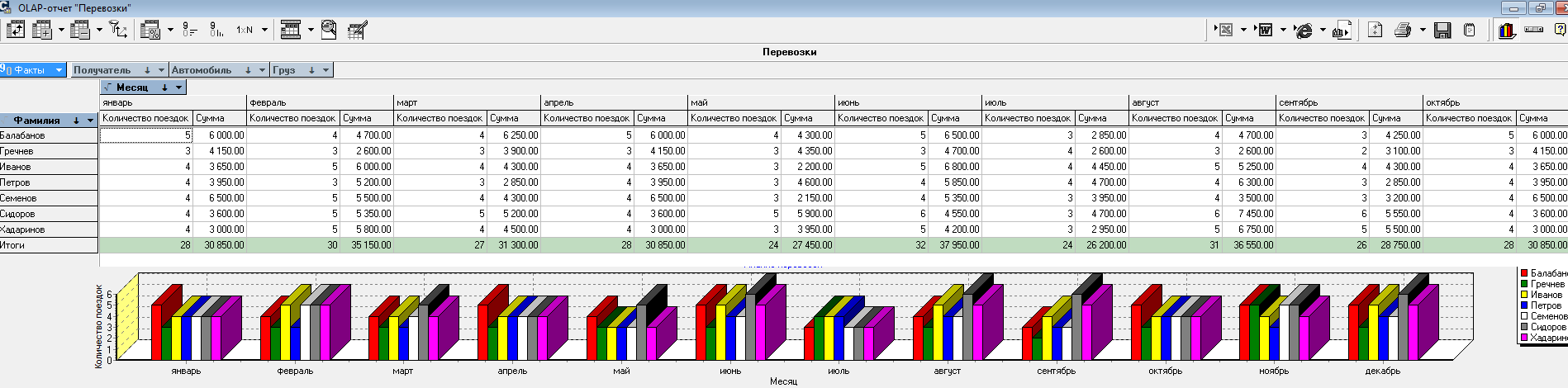
Рис. 22. OLAP-отчет «Использования автотранспорта для грузоперевозок»
12. Для закрытия отчета и сохранения настройки нажмите кнопку «Сохранить» в окне «OLAP-отчет «Использования автотранспорта для грузоперевозок».
13. Нажмите кнопку «Сохранить» в окне «Настройка OLAP-отчета из базы данных».
|
из
5.00
|
Обсуждение в статье: OLAP-отчет «Анализ использования автотранспорта для грузоперевозок» |
|
Обсуждений еще не было, будьте первым... ↓↓↓ |

Почему 1285321 студент выбрали МегаОбучалку...
Система поиска информации
Мобильная версия сайта
Удобная навигация
Нет шокирующей рекламы

